Schnellstart: Skalieren von Computeressourcen für einen dedizierten SQL-Pool (vormals SQL DW) in Azure Synapse Analytics mithilfe von T-SQL
Skalieren Sie Computeressourcen in einem dedizierten SQL-Pool mithilfe von T-SQL und SQL Server Management Studio (SSMS). Skalieren Sie Computeressourcen auf, um eine bessere Leistung zu erzielen, oder skalieren Sie sie ab, um Kosten einzusparen.
Wenn Sie über kein Azure-Abonnement verfügen, können Sie ein kostenloses Azure-Konto erstellen, bevor Sie beginnen.
Hinweis
Dieser Artikel bezieht sich auf dedizierte SQL-Pools, die in Azure Synapse Analytics-Arbeitsbereichen, dedizierten SQL-Pools (ehemals SQL DW) und dedizierten SQL-Pools (ehemals SQL DW) in verbundenen Arbeitsbereichen erstellt wurden.
Voraussetzungen
Laden Sie die aktuelle Version von SQL Server Management Studio (SSMS) herunter, und installieren Sie sie.
Erstellen eines dedizierten SQL-Pools bei Bedarf
In dieser Schnellstartanleitung wird vorausgesetzt, dass Sie bereits über einen dedizierten SQL-Pool verfügen.
Es wird empfohlen, bei Bedarf einen neuen dedizierten SQL-Pool in einem Azure Synapse-Arbeitsbereich zu erstellen. Erstellen Sie einen Azure Synapse-Arbeitsbereich, und erstellen Sie dann einen dedizierten SQL-Pool mit Synapse Studio. Alternativ können Sie einen dedizierten SQL-Legacypool (ehemals SQL DW) erstellen, indem Sie Schnellstart: Erstellen und Verbinden – Portal verwenden, um einen dedizierten SQL-Pool (ehemals SQL DW) namens mySampleDataWarehouse zu erstellen.
Stellen Sie sicher, dass Sie über eine Firewallregel verfügen und in SQL Server Management Studio (SSMS) eine Verbindung mit Ihrem dedizierten SQL-Pool herstellen können.
Herstellen einer Verbindung mit dem Server als Serveradministrator
In diesem Abschnitt wird SQL Server Management Studio zum Herstellen einer Verbindung mit Ihrem Azure SQL-Server verwendet.
Öffnen Sie SQL Server Management Studio.
Geben Sie im Dialogfeld Mit Server verbinden die folgenden Informationen ein:
Einstellung Vorgeschlagener Wert Beschreibung Servertyp Datenbank-Engine Dieser Wert ist erforderlich. Servername Der vollqualifizierte Servername Beispiel: mySampleDataWarehouseservername.database.windows.net. Authentifizierung SQL Server-Authentifizierung In diesem Tutorial ist die SQL-Authentifizierung der einzige konfigurierte Authentifizierungstyp. Anmeldename Das Serveradministratorkonto Hierbei handelt es sich um das Konto, das Sie bei der Servererstellung angegeben haben. Kennwort Das Kennwort für das Serveradministratorkonto Das Kennwort, das Sie beim Erstellen des Servers angegeben haben. 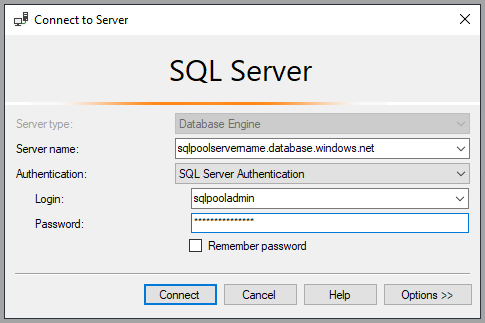
Wählen Sie Verbinden. Das Fenster „Objekt-Explorer“ wird in SSMS geöffnet.
Erweitern Sie im Objekt-Explorer den Eintrag Datenbanken. Erweitern Sie dann
mySampleDataWarehouse, um die Objekte in der neuen Datenbank anzuzeigen.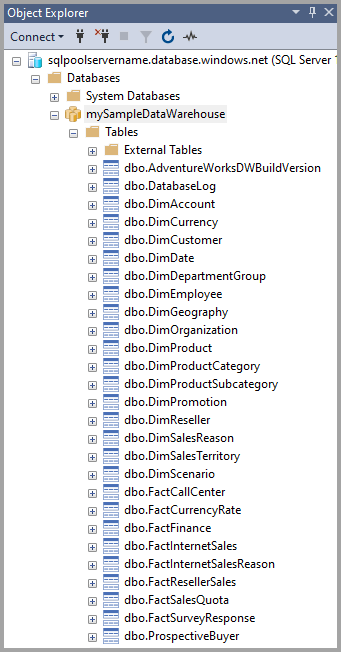
Anzeigen des Dienstziels
Die Einstellung des Dienstziels enthält die Anzahl der Data Warehouse-Einheiten für den dedizierten SQL-Pool (vormals SQL DW).
So zeigen Sie die aktuellen Data Warehouse-Einheiten für den dedizierten SQL-Pool (vormals SQL DW) an:
Erweitern Sie unter der Verbindung mit
mySampleDataWarehouseservername.database.windows.netden Knoten Systemdatenbanken.Klicken Sie mit der rechten Maustaste auf die Systemdatenbank
master, und wählen Sie Neue Abfrage aus. Ein neues Abfragefenster wird geöffnet.Führen Sie die folgende Abfrage aus, um aus der dynamischen Verwaltungssicht
sys.database_service_objectivesauszuwählen.SELECT db.name AS [Database] , ds.edition AS [Edition] , ds.service_objective AS [Service Objective] FROM sys.database_service_objectives ds JOIN sys.databases db ON ds.database_id = db.database_id WHERE db.name = 'mySampleDataWarehouse';Die folgenden Ergebnisse zeigen, dass
mySampleDataWarehousedas Dienstziel DW400 in der SpalteService Objectiveaufweist.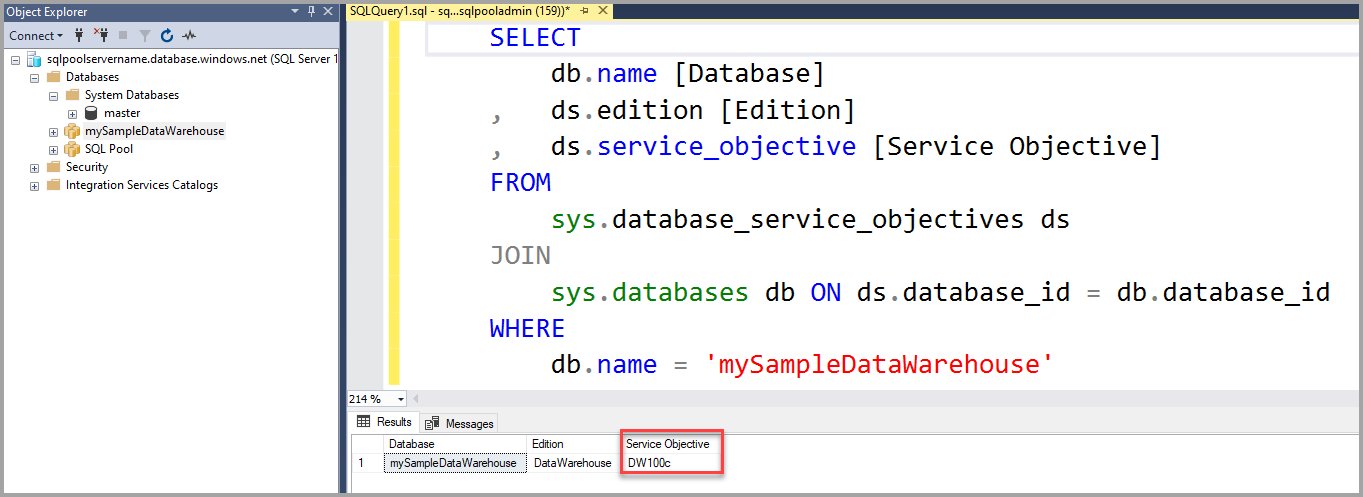
Skalieren von Computeressourcen
Im dedizierten SQL-Pool (vormals SQL DW) können Sie die Menge der Computeressourcen durch das Anpassen der Data Warehouse-Einheiten erhöhen oder verringern. Mit Erstellen und Verbinden – Portal wurde mySampleDataWarehouse erstellt und mit 400 DWUs initialisiert. In den folgenden Schritten werden die DWUs für mySampleDataWarehouse angepasst.
So ändern Sie Data Warehouse-Einheiten
Klicken Sie mit der rechten Maustaste auf die Systemdatenbank
master, und wählen Sie Neue Abfrage aus.Mit der T-SQL-Anweisung ALTER DATABASE ändern Sie das Dienstziel. Führen Sie die folgende Abfrage aus, um das Dienstziel in DW300 zu ändern.
ALTER DATABASE mySampleDataWarehouse MODIFY (SERVICE_OBJECTIVE = 'DW300c');
Überwachen der Skalierungsänderungsanforderung
Wenn Sie den Fortschritt der vorherigen Änderungsanforderung anzeigen möchten, können Sie unter Verwendung der T-SQL-Syntax WAITFORDELAY die dynamische Verwaltungssicht (Dynamic Management View, DMV) sys.dm_operation_status abfragen.
So fragen Sie den Status der Dienstobjektänderung ab:
Klicken Sie mit der rechten Maustaste auf die Systemdatenbank
master, und wählen Sie Neue Abfrage aus.Führen Sie die folgende Abfrage aus, um die DMV sys.dm_operation_status abzufragen.
WHILE ( SELECT TOP 1 state_desc FROM sys.dm_operation_status WHERE 1=1 AND resource_type_desc = 'Database' AND major_resource_id = 'mySampleDataWarehouse' AND operation = 'ALTER DATABASE' ORDER BY start_time DESC ) = 'IN_PROGRESS' BEGIN RAISERROR('Scale operation in progress',0,0) WITH NOWAIT; WAITFOR DELAY '00:00:05'; END PRINT 'Complete';Die Ausgabe zeigt ein Protokoll für den Statusabruf.

Überprüfen des Zustands eines dedizierten SQL-Pools (vormals SQL DW)
Wenn ein dedizierter SQL-Pool (vormals SQL DW) angehalten wurde, können Sie mit T-SQL keine Verbindung mit ihm herstellen. Um den aktuellen Zustand des dedizierten SQL-Pools (vormals SQL DW) anzuzeigen, können Sie ein PowerShell-Cmdlet verwenden. Ein Beispiel finden Sie unter Überprüfen des Data Warehouse-Zustands.
Überprüfen des Vorgangsstatus
Um Informationen zu verschiedenen Verwaltungsvorgängen für den dedizierten SQL-Pool zurückzugeben, führen Sie die folgende Abfrage für die DMV sys.dm_operation_status aus. Beispielsweise werden der Vorgang und der Status des Vorgangs („IN_PROGRESS“ oder „COMPLETED“) zurückgegeben.
SELECT *
FROM
sys.dm_operation_status
WHERE
resource_type_desc = 'Database'
AND
major_resource_id = 'mySampleDataWarehouse';
Nächste Schritte
Sie haben erfahren, wie Sie Computeressourcen für Ihren dedizierten SQL-Pool (vormals SQL DW) skalieren. Weitere Informationen zu Azure Synapse Analytics finden Sie im Tutorial zum Laden von Daten.